拓扑环境
| 服务器名称 | 系统版本 | 预装软件 | IP地址 |
|---|---|---|---|
| Nginx服务器 | CentOS 7 最小安装 | Nginx | 192.168.22.227 |
| Web服务器A | CentOS 7 最小安装 | tomcat+jdk | 192.168.22.229 |
| Web服务器B | CentOS 7 最小安装 | tomcat+jdk | 192.168.22.230 |
服务器采用CentOS 7 最小安装模式,完全模拟生成环境,一台Nginx服务器,两台Tomcat服务器,实现一个简化的反向代理和负载均衡服务。
原理图
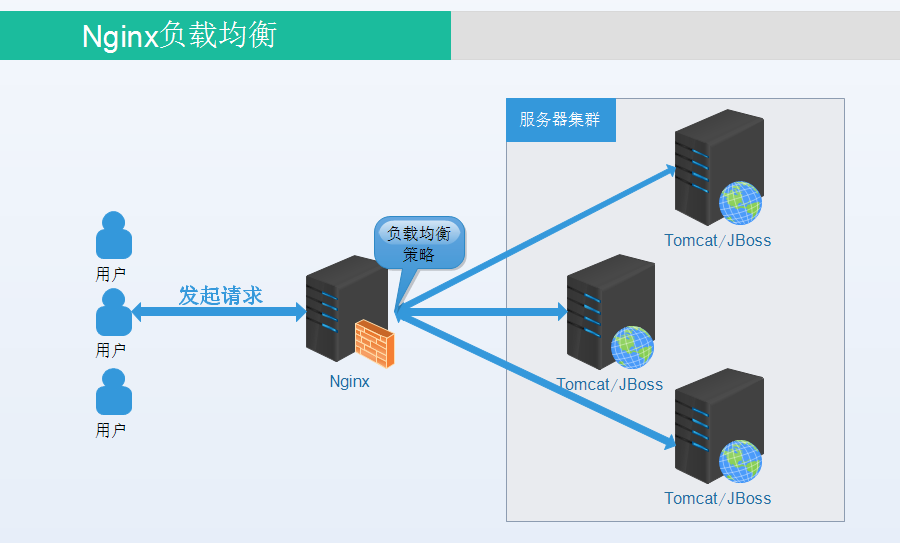
前置条件
JDK安装见:http://blog.csdn.net/u010028869/article/details/50173745
Tomcat安装见:http://blog.csdn.net/u010028869/article/details/50379304
Nginx安装见:http://blog.csdn.net/u010028869/article/details/50444801
反向代理负载均衡介绍见:http://blog.csdn.net/u010028869/article/details/50485026
编写测试静态页
在229服务器编写 Login.html:
<html>
<head>
<meta http-equiv="content-type" content="text/html;charset=gb2312" />
</head>
<body>
<h1>您正在访问:192.168.22.229</h1>
</body>
</html>
在Tomcat的webapps目录下,新建一个文件夹drp,并将login.html放到drp文件夹里。
完整目录:/usr/local/tomcat8/webapps/drp 同样的在230服务器上也新建文件:login.html,并上传到drp目录下。
<html>
<head>
<meta http-equiv="content-type" content="text/html;charset=gb2312" />
</head>
<body>
<h1>您正在访问:192.168.22.230</h1>
</body>
</html>
编写完成后,启动229,230服务器上的Tomcat,并在windows上测试是否启动成功
分别输入url:
http://192.168.22.229:8080/drp/login.html
http://192.168.22.230:8080/drp/login.html
测试是否能够访问。
修改Nginx核心配置文件nginx.conf
下面配置文件中的几个关键点:
(1)进程数与每个进程的最大连接数
#工作进程个数,一般跟服务器cpu核数相等,或者核数的两倍
worker_processes 2;
#单个进程最大连接数
events{
worker_connections 1024;
}
① nginx进程数,建议设置为和服务器cup核数相等,或者是核数的两倍
② 单个进程最大连接数,该服务器的最大连接数=连接数*进程数;
服务器支持最大并发数=(连接数*进程数) /2 ,因为反向代理是双向的。
(2)Nginx的基本配置
#nginx基本配置
server{
listen 8088; #端口号
server_name 192.168.22.227; #服务名
}① 监听端口一般都为http端口:80;可以修改为其他,这里修改为8088。
② server_name :默认为localhost ,这里修改为服务器ip地址。
(3)负载均衡列表基本配置
#服务器集群
upstream mycluster{
#这里添加的是上面启动好的两台Tomcat服务器
server 192.168.22.229:8080 weight=1;
server 192.168.22.230:8080 weight=1;
}
location /{
#将访问请求转向至服务器集群,mycluster和上面upstream mycluster 对应
proxy_pass http://mycluster;
# 真实的客户端IP
proxy_set_header X-Real-IP $remote_addr;
# 请求头中Host信息
proxy_set_header Host $host;
# 代理路由信息,此处取IP有安全隐患
proxy_set_header X-Forwarded-For $proxy_add_x_forwarded_for;
# 真实的用户访问协议
proxy_set_header X-Forwarded-Proto $scheme;
}
① location / {}:负载均衡访问的请求,可以添加筛选,假如我们要对所有的jsp后缀的文件进行负载均衡时,可以这样写:location ~ .*.jsp$ {}
② proxy_pass:请求转向自定义的服务器列表,这里我们将请求都转向标识为http://mycluster 的负载均衡服务器列表;
③ 在负载均衡服务器列表的配置中,Server指令:指定服务器的ip地址,weight是权重,可以根据机器配置定义权重(如果某台服务器的硬件配置十分好,可以处理更多的请求,那么可以为其设置一个比较高的weight;而有一台的服务器的硬件配置比较差,那么可以将前一台的weight配置为weight=2,后一台差的配置为weight=1)。weigth参数表示权值,权值越高被访问到的几率越大;
(四)完整的配置文件示例
user nobody;
#工作进程个数,一般跟服务器cpu核数相等,或者核数的两倍
worker_processes 2;
#单个进程最大连接数
events{
worker_connections 1024;
}
http{
keepalive_timeout 65;
gzip on;
#服务器集群
upstream mycluster{
#集群有几台服务器即可配置几台,weight表示权重,权重越大被访问到的几率越大
#这里添加的是上面启动好的两台Tomcat服务器
server 192.168.22.229:8080 weight=1;
server 192.168.22.230:8080 weight=1;
}
#nginx基本配置
server{
listen 8088; #端口号
server_name 192.168.22.227; #服务名
location /{
#将访问请求转向至服务器集群,mycluster和上面upstream mycluster 对应
proxy_pass http://mycluster;
# 真实的客户端IP
proxy_set_header X-Real-IP $remote_addr;
# 请求头中Host信息
proxy_set_header Host $host;
# 代理路由信息,此处取IP有安全隐患
proxy_set_header X-Forwarded-For $proxy_add_x_forwarded_for;
# 真实的用户访问协议
proxy_set_header X-Forwarded-Proto $scheme;
}
error_page 500 502 503 504 /50x.html;
location = /50x.html {
root html;
}
}
}
最基本的Nginx配置差不多就是上面这些内容,当然仅仅是最基础的配置。
在浏览器中进行负载均衡测试
在浏览器中输入 : http://192.168.22.227:8088/drp/login.html
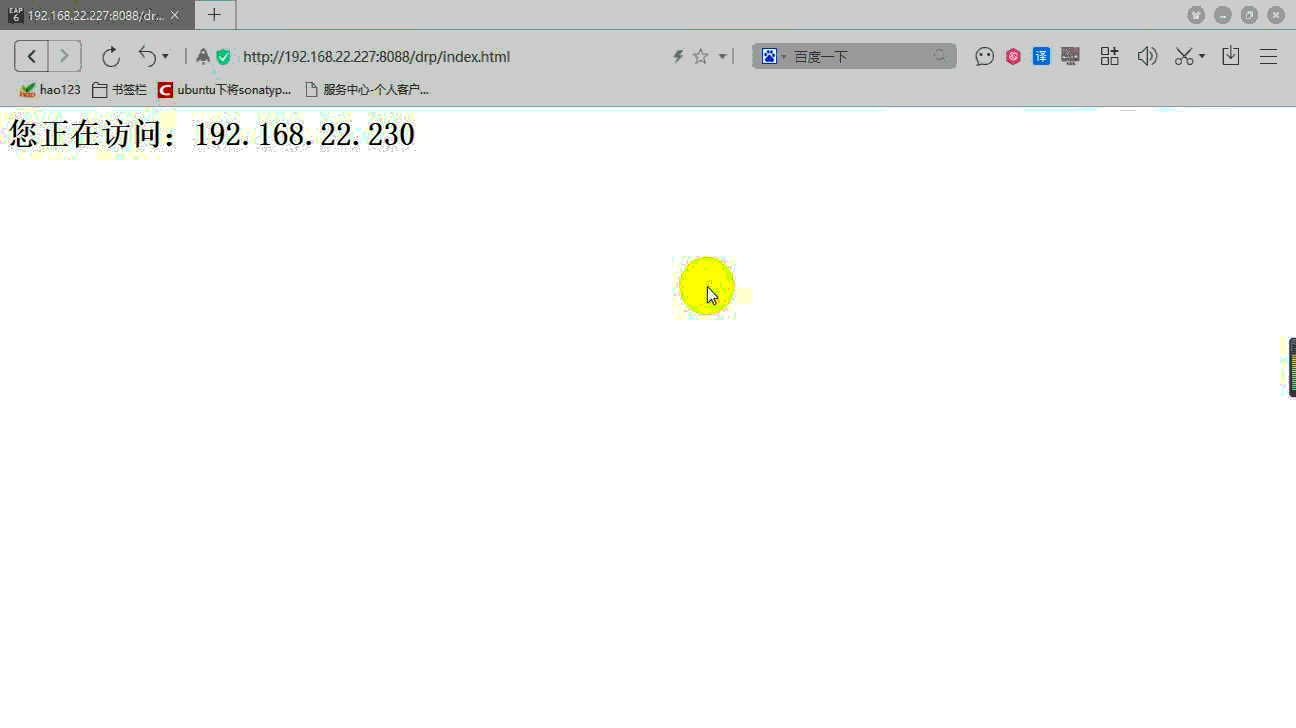
不断刷新浏览器,访问的地址一直在变化,可以看到负载均衡的效果已经实现。
小结
这篇文章通过Nginx反向代理实现了Tomcat服务器集群的负载均衡效果。从这个Demo中,我们可以简单地感受到反向代理为我们所做的事情,并体会到什么是负载均衡。当然这次只是简单的使用了一下Nginx,做了一些很简单的配置,后续会做一些针对负载均衡的优化配置,还有就是Session共享的问题,以及Nginx高可用的问题,这些知识后续博客会介绍到,万丈高楼平地起,一步一步来。

























 986
986

 被折叠的 条评论
为什么被折叠?
被折叠的 条评论
为什么被折叠?








